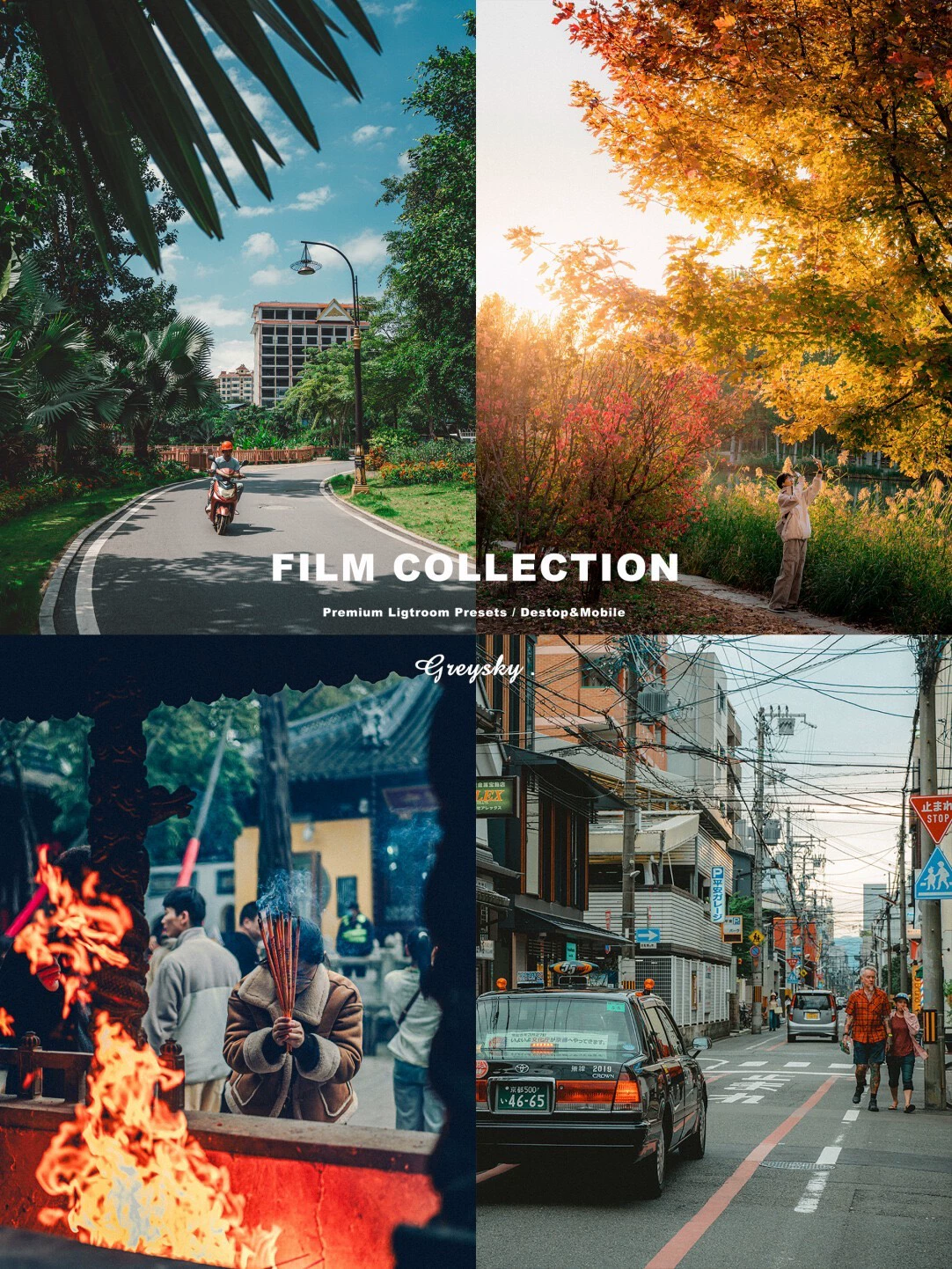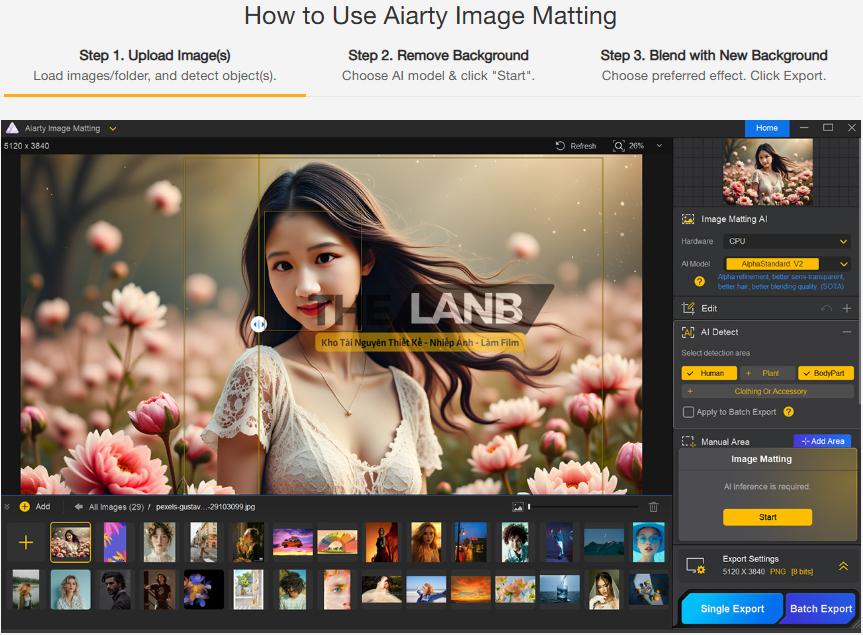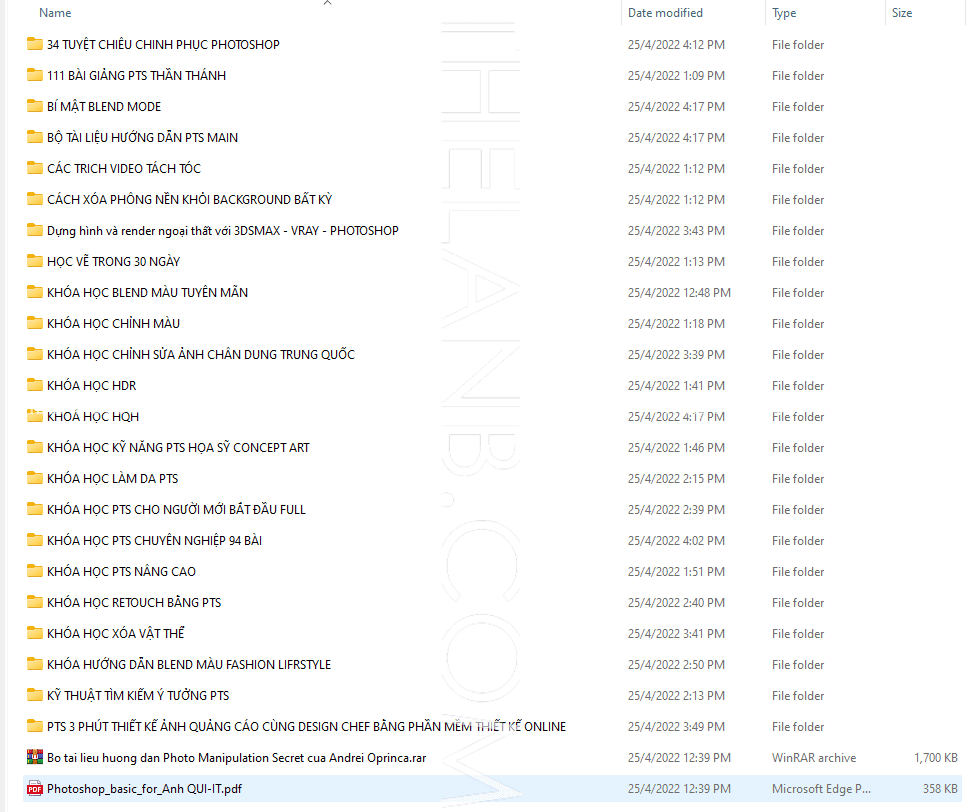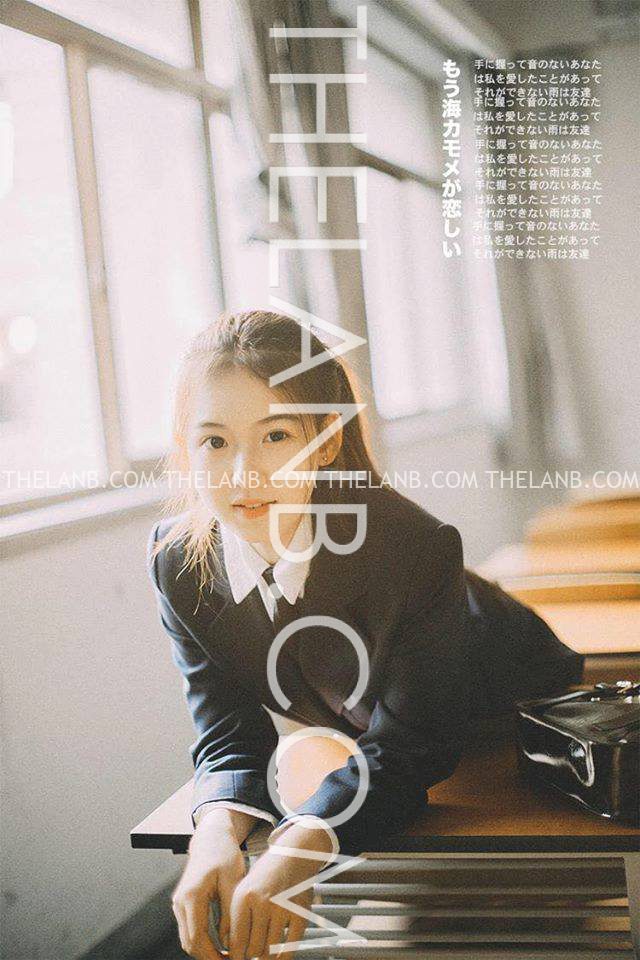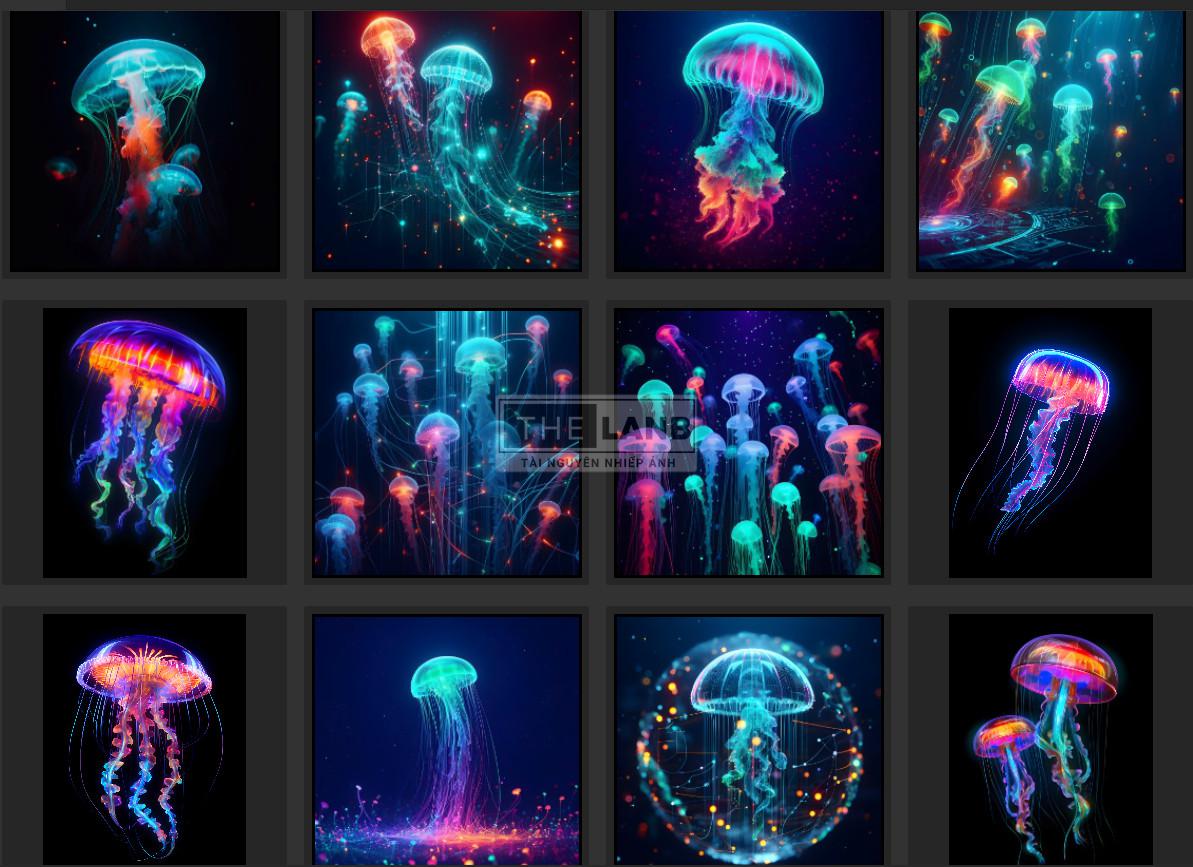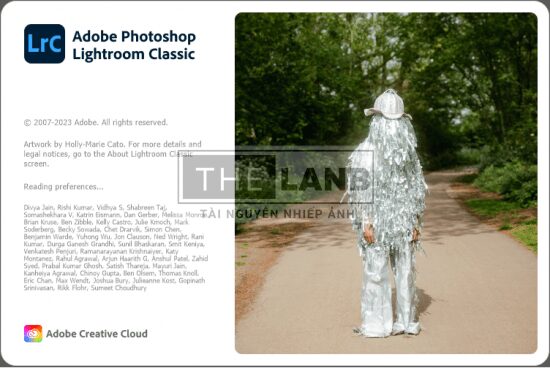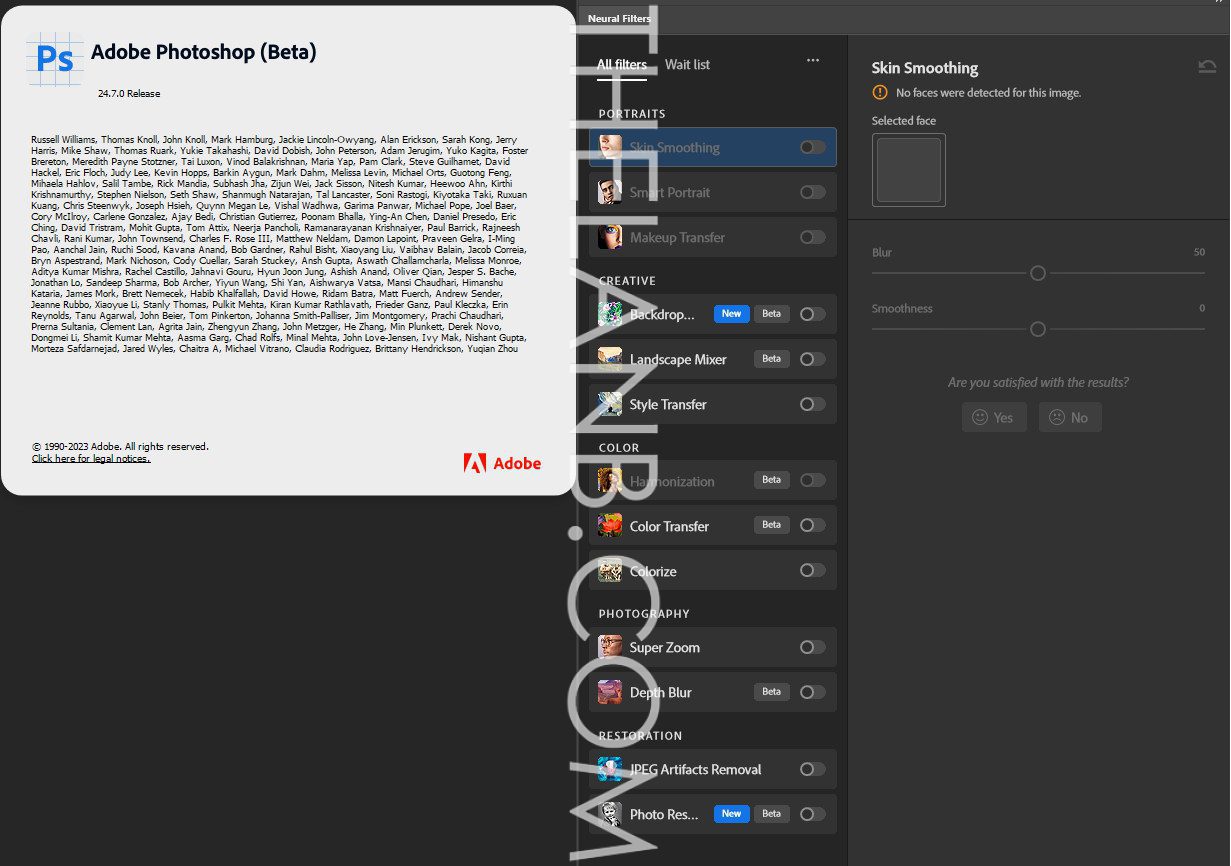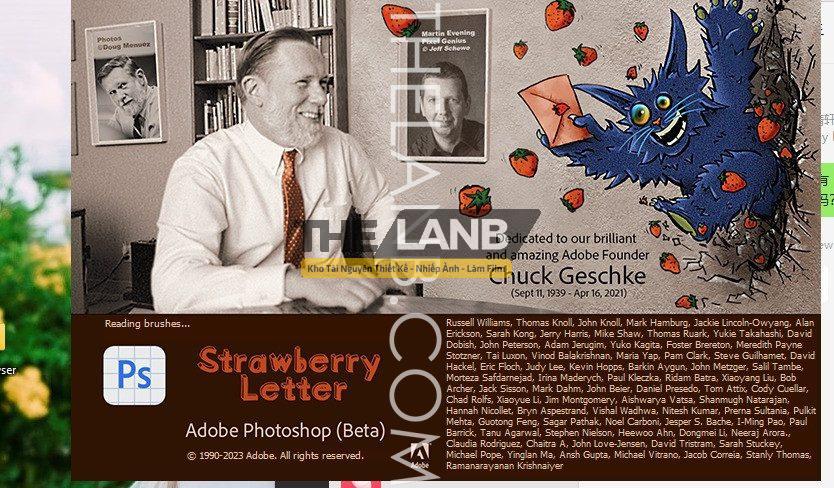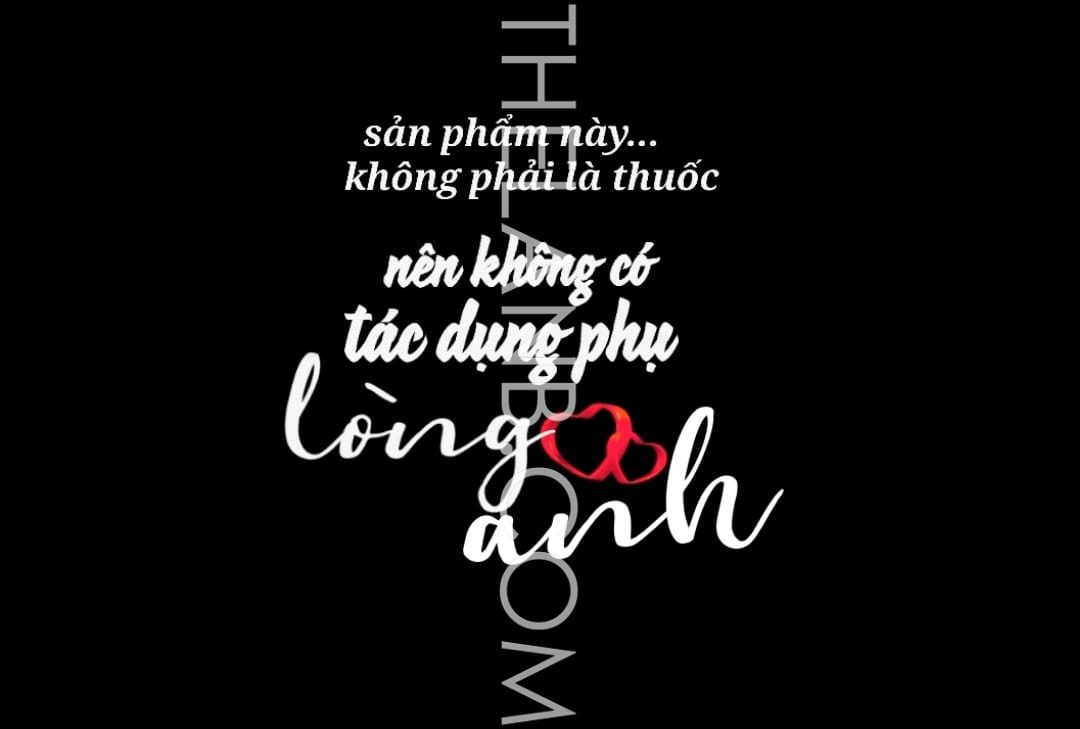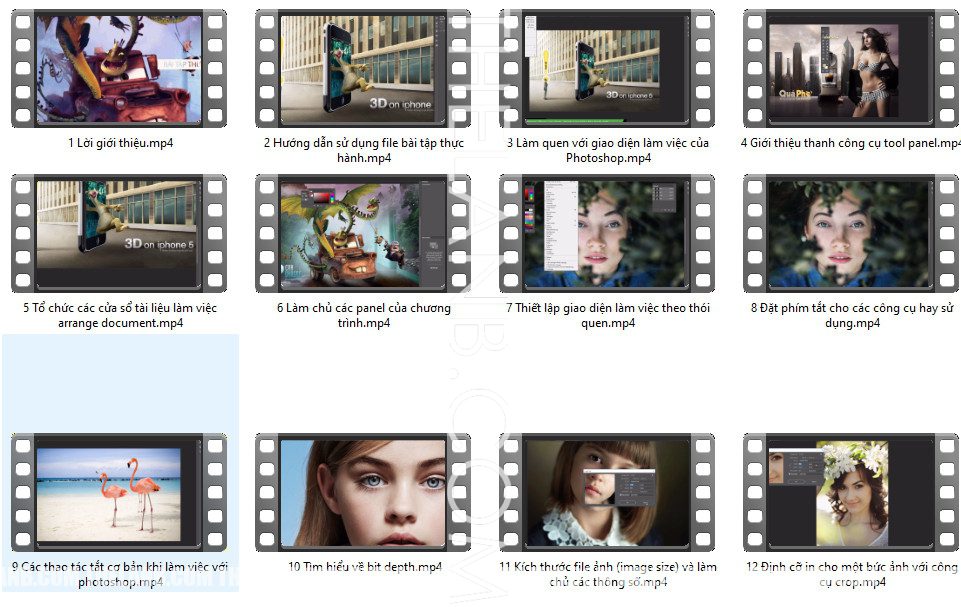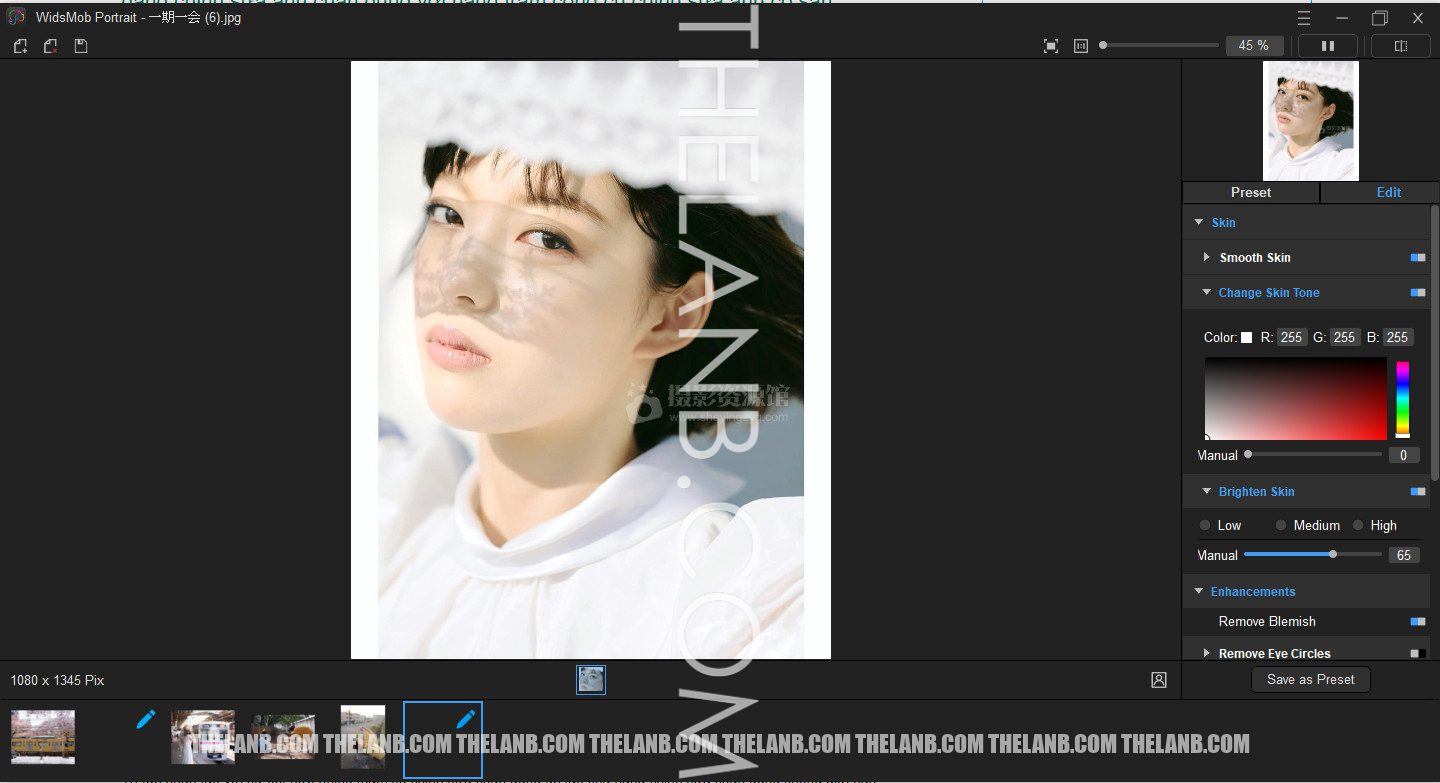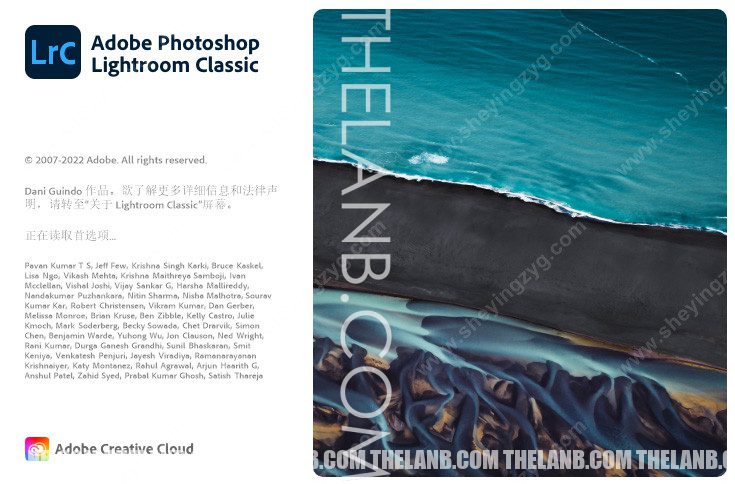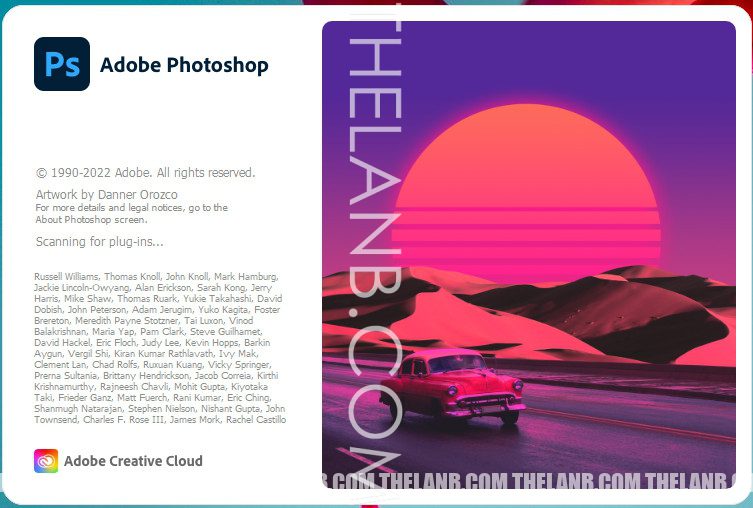Đồ Họa
Hướng dẫn sử dụng preset lightroom cơ bản (Update 2025) (Fix Link)
Adobe Lightroom là một phần mềm xử lý hình ảnh cực kì mạnh mẽ và được rất nhiều nhiếp ảnh gia tin tưởng sử dụng , Adobe Lightroom có thể xử lý hình ảnh với các định dạng phổ biến trong đó có file RAW, một định dạng file được giới nghệ thuật, đặc biệt nhiếp ảnh gia rất quan tâm mỗi khi cần sử dụng tới các phần mềm chỉnh sửa ảnh chuyên nghiệp.
Preset lightroom là gì?
Cũng giống như Action trong Photoshop, Preset trong Lightroom là một tiện ích giúp bạn lưu lại quá trình điều chỉnh các thông số ánh sáng, màu sắc,… trong bức ảnh giúp bạn có thể sử dụng lại lần sau và áp dụng trên nhiều bức ảnh hoặc video khác một cách nhanh chóng, tuy nhiên quá trình sử dụng Preset hiển thị kết quả cuối cùng và không thực hiện lại thao tác quá trình cài đặt (tất nhiên rồi vì chúng ta cũng chẳng cần nó hiện quá trình kéo chỉnh các thông số trong bức ảnh)
Các bước sử dụng preset lightroom như sau:
Bước 1: mở hình ảnh cần chỉnh sửa lên
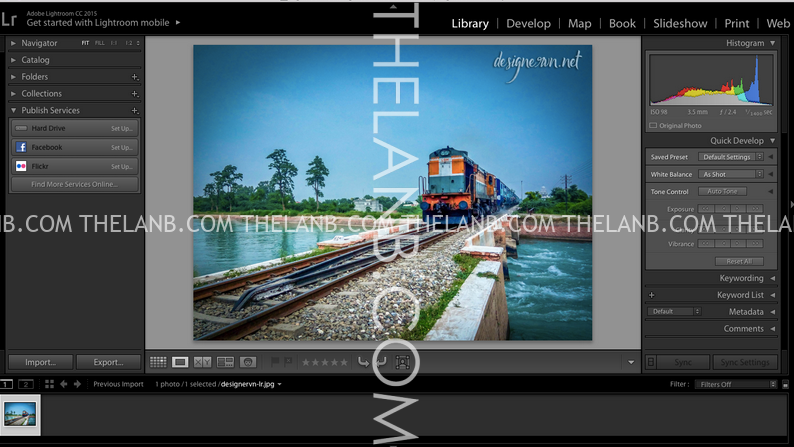
Bước 2: Chọn tab Develop
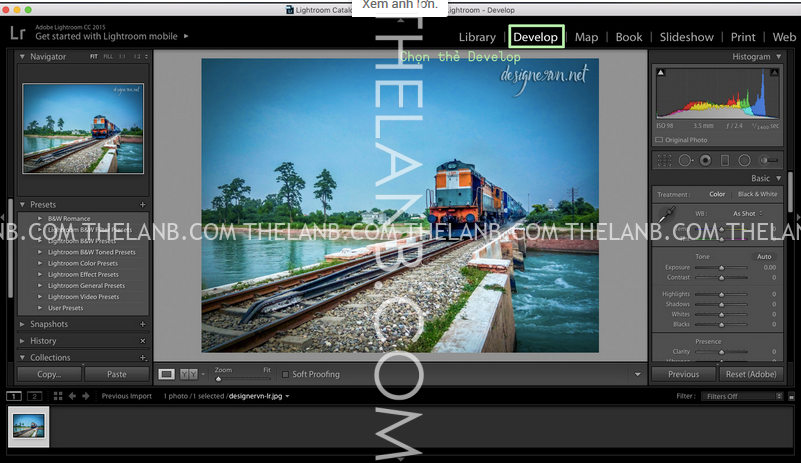
Tại bảng điều khiển bên trái bạn sẽ thấy bảng chọn Presets, chọn 1 thư mục để import vào hoặc tạo 1 thư mục mới.
Lưu ý: Bạn chọn thư mục nào để import thì nó sẽ nằm ở thư mục đó (Trong ví dụ dưới tôi chọn thư mục B&W Romance khi import thì preset sẽ nằm trong mục đó bạn chỉ cần mở rộng ra để dùng
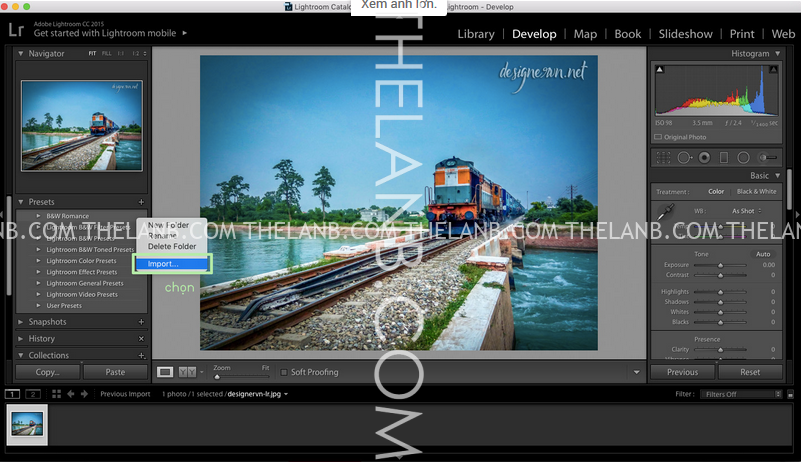
Bước 4:
Tìm đến nơi bạn lưu trữ file Preset chọn preset và chọn Import
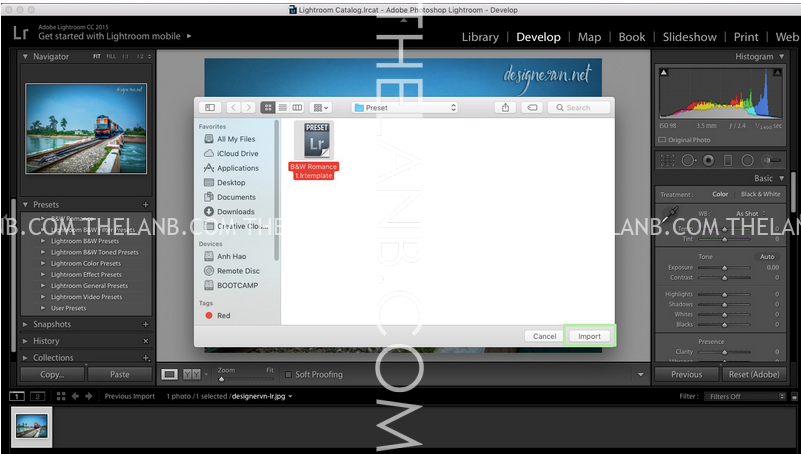
Bước 5:
Sau khi import, preset sẽ nằm trong thư mục bạn chọn trong lúc import nếu chưa có thứ mục nó sẽ nằm mặc định tại thư mục User Presets
Bây giờ bạn chọn presets mới để áp dụng lên ảnh
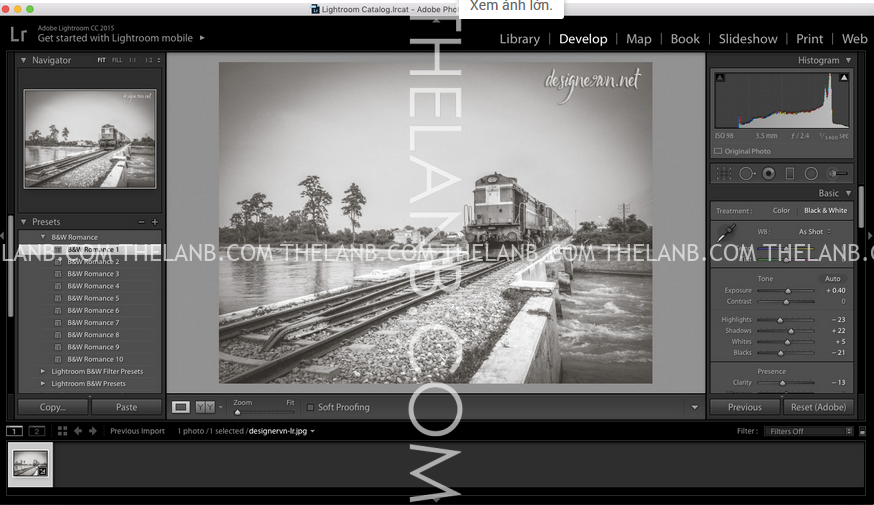
Các bạn cũng có thể xem trước preset để quyết định có chọn blend cho bước hình hay không bằng cách hover chuột vào preset
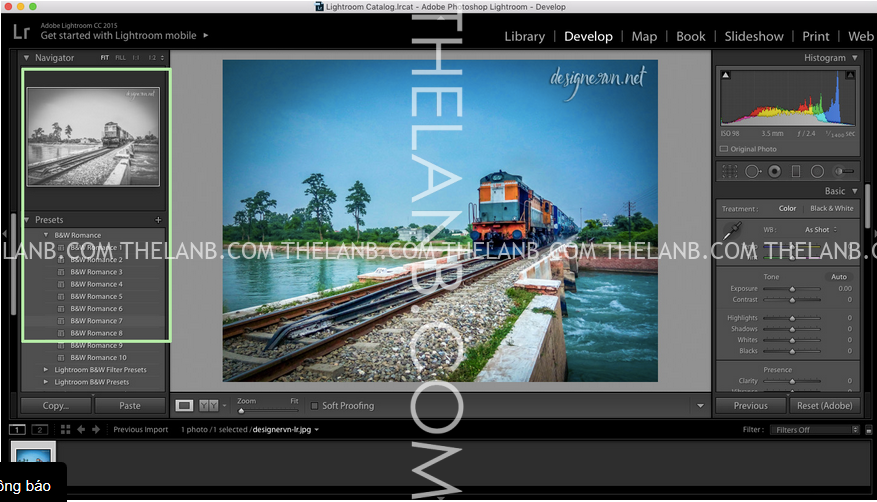
Đây là các bước cơ bản để sử dụng preset lightroom, cảm ơn bạn đã theo dõi.
Sản Phẩm Vừa Mới Cập Nhật
- [Share Preset] LUC BESSON Lightroom Preset – Tone màu gợi cảm
- [VShare LUTs] 100 Luts Màu Film Chuyên Nghiệp Xử Lý Nhiều Thể Loại Video (CUBE)
- [VShare Overlays] Lung Linh Vàng Ánh Tulle – Hiệu Ứng Overlay Hoàn Hảo
- [VShare Preset] Bộ Preset Cơ Bản Cổ Điển Sử Dụng Cho Nhiều Tình Huống Khác Nhau (XMP/LR)
- [VShare Preset] Bộ Sưu Tập Preset Chuyên Dành Cho Ảnh Chụp Đêm, Ánh Sáng Yếu (XMP)
Bài viết cùng chủ đề:
-
[VShare Phần Mềm] Phần mềm làm ảnh thẻ tự động Gilisoft SnapID 8.5 – Bản Tiếng Việt (WIN)
-
[VShare Phần Mềm] Matting Thông Minh V2.1 – Công Cụ AI Tách Nền Thay Phông Đỉnh Cao (WIN/MAC)
-
[VShare Pack] Hình Nền Độc Quyền Black Myth: Wukong – Siêu Phẩm Hình Ảnh Cho Thiết Kế & Ảnh Tĩnh
-
[VShare Khoá Học] Chia Sẻ 28 Khoá Học Photoshop Mới Nhất – Nền Tảng Và Nâng Cao (Video Tiếng Việt)
-
[VShare Preset + Camera Raw] 556 Presets tổng hợp đến từ Nhiếp Ảnh Gia Trung Quốc
-
[Share Hiệu Ứng] 81 Mẫu Sứa, Nai Phát Sáng Phong Cách Cyberpunk Cực Đẹp
-
[VShare Phần Mềm] Adobe Lightroom Classic 2024 v13.0.0.15- ACR 16.0 Phiên Bản WIN 64 Cài Với 1 Click Chuột
-
[VShare Phần Mềm] Photoshop 24.7- 25.0 beta Kèm Neural Filter Offline – Hướng Dẫn Sử Dụng AI (FOR WIN) (Update 2025)
-
[VSupport] Hỗ Trợ Cài Photoshop 24.6 Beta Cập Nhật Firefly AI Cho Window 10 Trở Lên (UPDATE FOR MACOS)
-
[Share Typo] Một Vài Typo Việt Sưu Tầm Trên Facebook – Tác Giả Wild Rose (JPG)
-
[VShare Stock] 410 Mẫu Thức Uống Ngon Và Đẹp Mắt Chất Lượng Cao Đã Tách Nền (JPG/PNG) (Update 2025)
-
[Share Khoá Học] 108 Bài Học Photoshop Một Cách Bài Bản Để Trở Thành Thiết Kế Chuyên Nghiệp (Tiếng Việt)
-
[Share Phần Mềm] WidsMob Portrait Pro 2022 2.2.0 – Phần Mềm Đơn Giản Để Chỉnh Sửa Ảnh Chân Dung (WIN) (Update 2025)
-
[Share Phần Mềm] Lightroom Classic 2023 v12.0.0.13 Mới Nhất Cài Đặt Dễ Dàng (WIN) (Update 2025)
-
[Share Phần Mềm] Phần Mềm Adobe Photoshop 2023 V24 – ACR 15.0 Update Mới Nhất (WIN/MAC)
-
[Share Phần Mềm] Full 17 Phần Mềm Adobe Master Collection CC 2022 August 2022 Multilingual (x64) | 25.7 GB